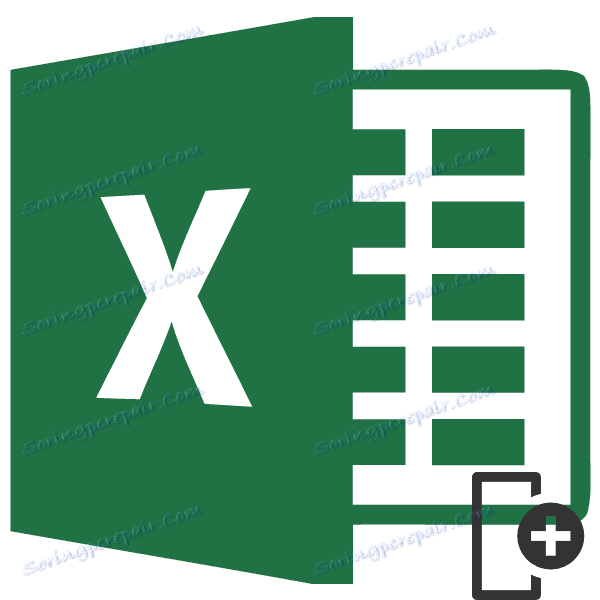Dodajanje stolpca v Microsoft Excel
Če želite delati v programu Microsoft Excel, se najprej naučite, kako vstaviti vrstice in stolpce v tabelo. Brez te veščine je skoraj nemogoče delati s tabelami. Poglejmo, kako dodati stolpec v Excelu.
Lekcija: Kako dodati stolpec v preglednico Microsoft Word
Vsebina
Vstavljanje stolpca
V Excelu obstaja več načinov za vstavljanje stolpca na list. Večina jih je precej preprosta, vendar novinec ne more takoj razumeti vsega. Poleg tega je možnost samodejnega dodajanja vrstic na desni strani tabele.
1. način: Vstavite prek armaturne plošče
Eden izmed najlažjih načinov vstavljanja je prek horizontalne koordinatne vrstice Excel.
- Kliknemo na vodoravno armaturno ploščo z imeni stolpcev po sektorju, na levi strani katere morate vstaviti stolpec. V tem primeru je stolpec v celoti dodeljen. Z desno tipko miške kliknite. V prikazanem meniju izberite element »Prilepi« .
- Po tem se na levo od izbrane površine doda nov stolpec.
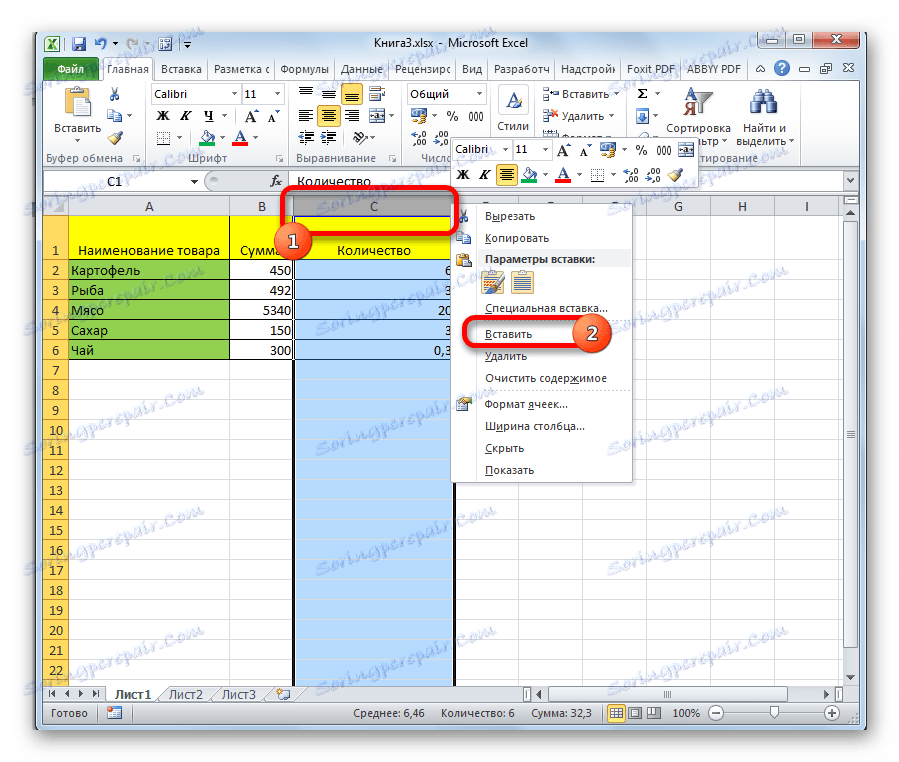
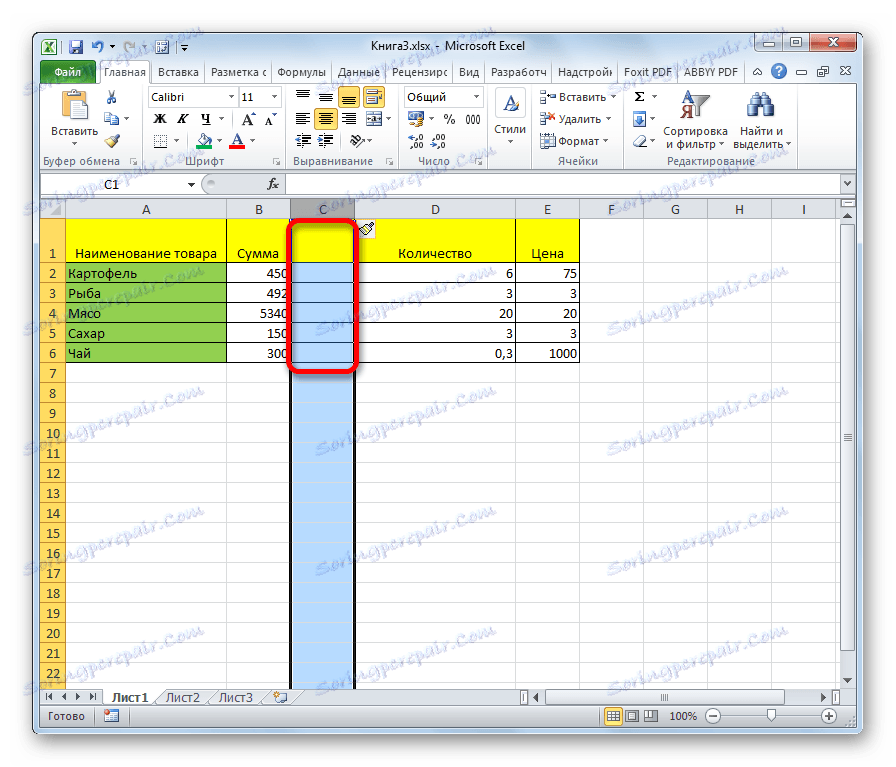
2. način: dodajanje celice skozi kontekstni meni
To nalogo lahko opravite na nekoliko drugačen način, in sicer prek kontekstnega menija celice.
- Kliknite katero koli celico v stolpcu na desni strani stolpca, ki ga želite dodati. Kliknite na ta predmet s desnim gumbom miške. V kontekstnem meniju, ki je rezultat, izberite element »Prilepi ...« .
- Tokrat se dodajanje ne zgodi samodejno. Odpre se majhno okno, v katerem morate določiti, kaj točno bo uporabnik vstavil:
- Stolpec;
- Niz;
- Celica s premikom navzdol;
- Celica s premikom v desno.
Premaknite stikalo v položaj »Stolpec« in kliknite gumb »V redu« .
- Po teh korakih bo stolpec dodan.
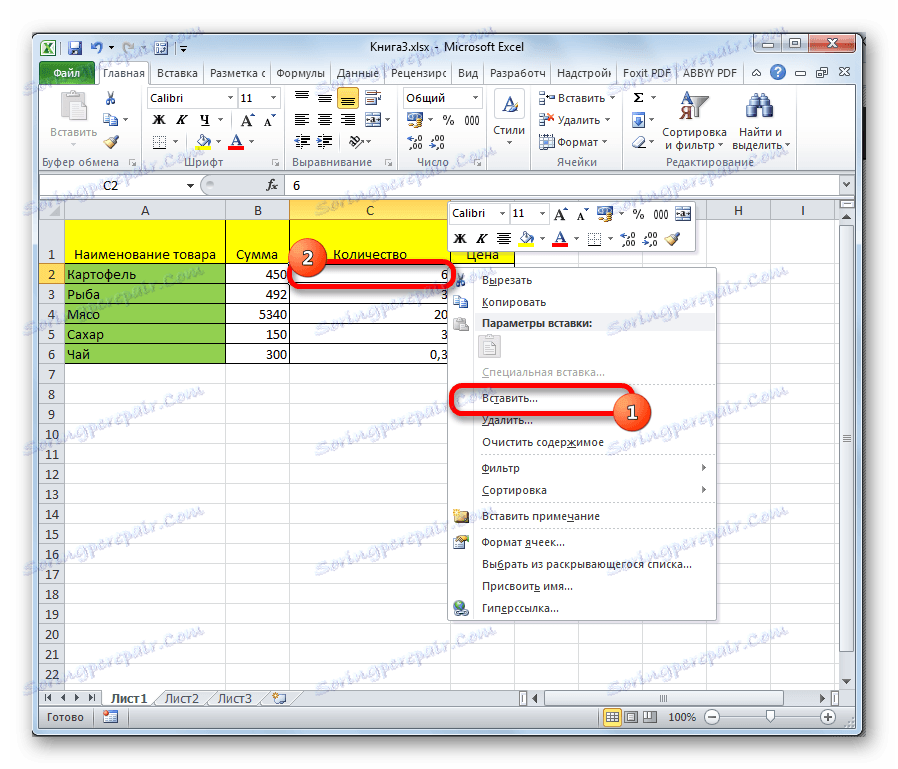
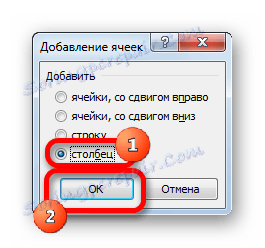
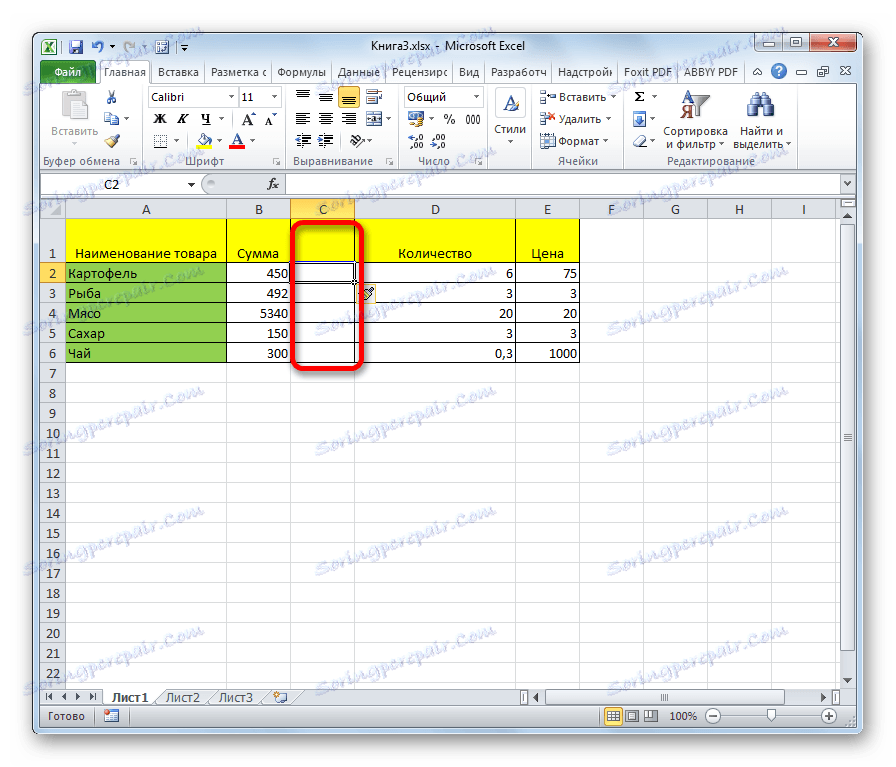
3. način: gumb na traku
Stolpce lahko vstavite s posebnim gumbom na traku.
- Izberite celico, v katero želite dodati stolpec na levi. Na zavihku »Domov« kliknite ikono v obliki obrnjenega trikotnika, ki se nahaja v bližini polja »Vstavi« v polju »Celice« na traku. V meniju, ki se odpre, izberite "Vstavi stolpce v list" .
- Po tem bo stolpec dodan levo od izbrane postavke.
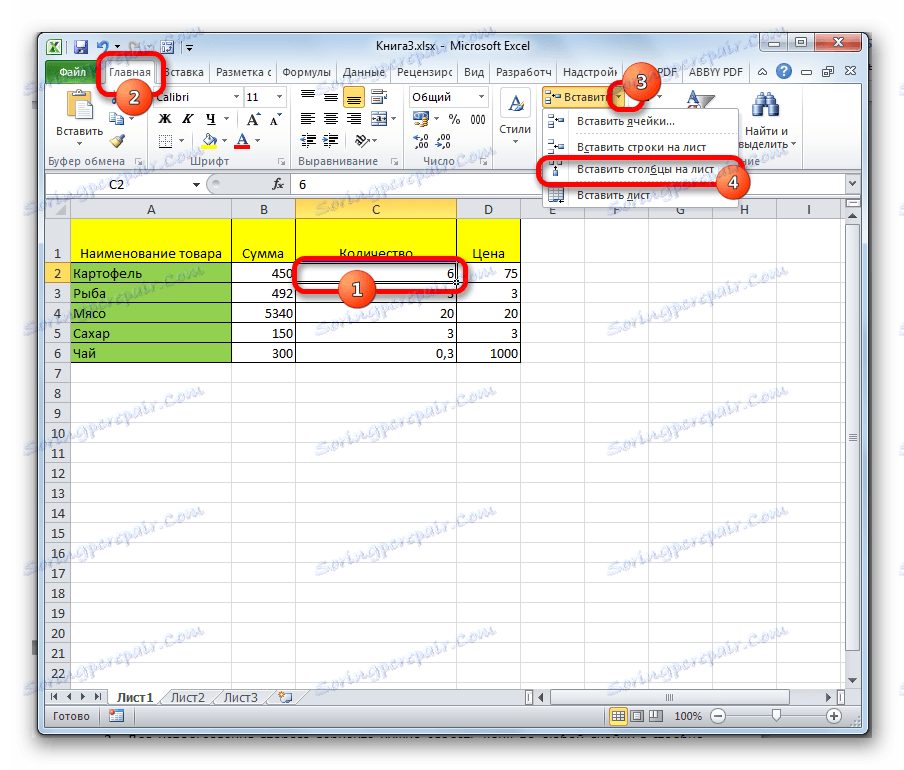
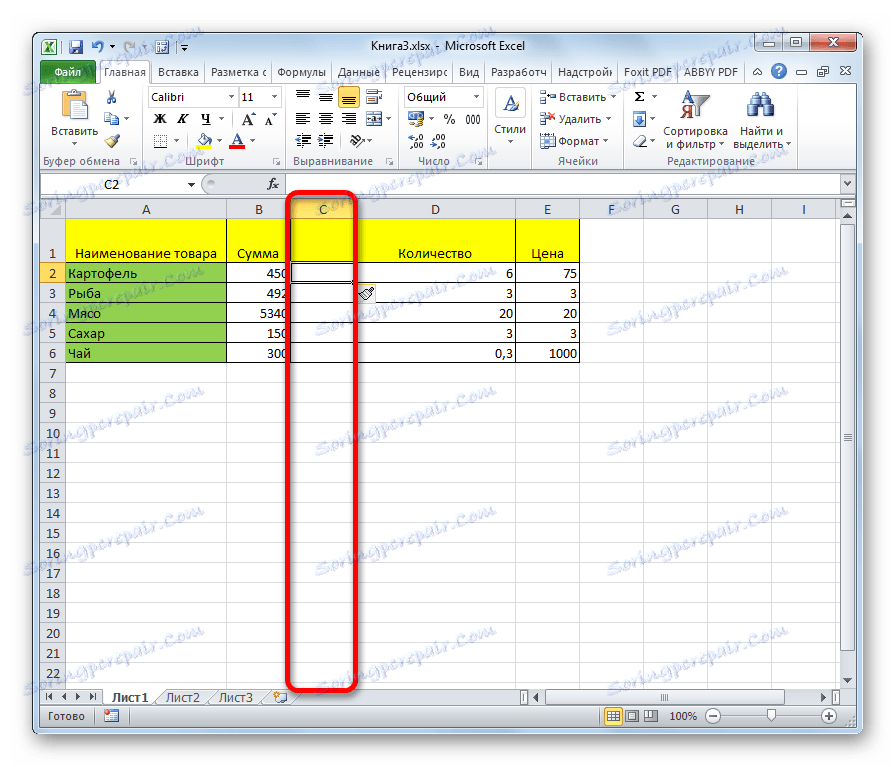
4. način: Uporabite bližnjice
Z vročimi tipkami lahko dodate nov stolpec. Obstajata dve možnosti za dodajanje
- Eden od njih je podoben prvemu načinu vstavljanja. Morate klikniti sektor na vodoravni armaturni plošči, ki se nahaja desno od predlaganega območja vstavljanja in vnesite Ctrl + + .
- Če želite uporabiti drugo možnost, morate klikniti katero koli celico v stolpcu na desni strani območja vstavljanja. Nato vnesite Ctrl + + na tipkovnico. Po tem se pri izbiri vrste vložka prikaže majhno okno, ki je opisano na drugem načinu izvajanja operacije. Naslednji ukrepi so popolnoma enaki: izberite element "Stolpec" in kliknite gumb "V redu" .
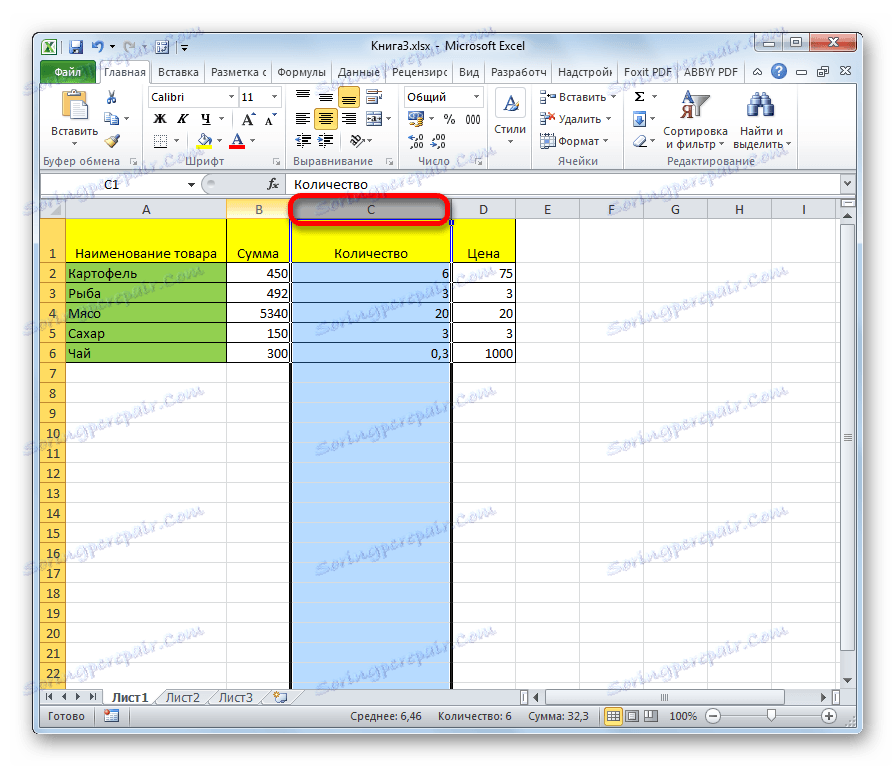
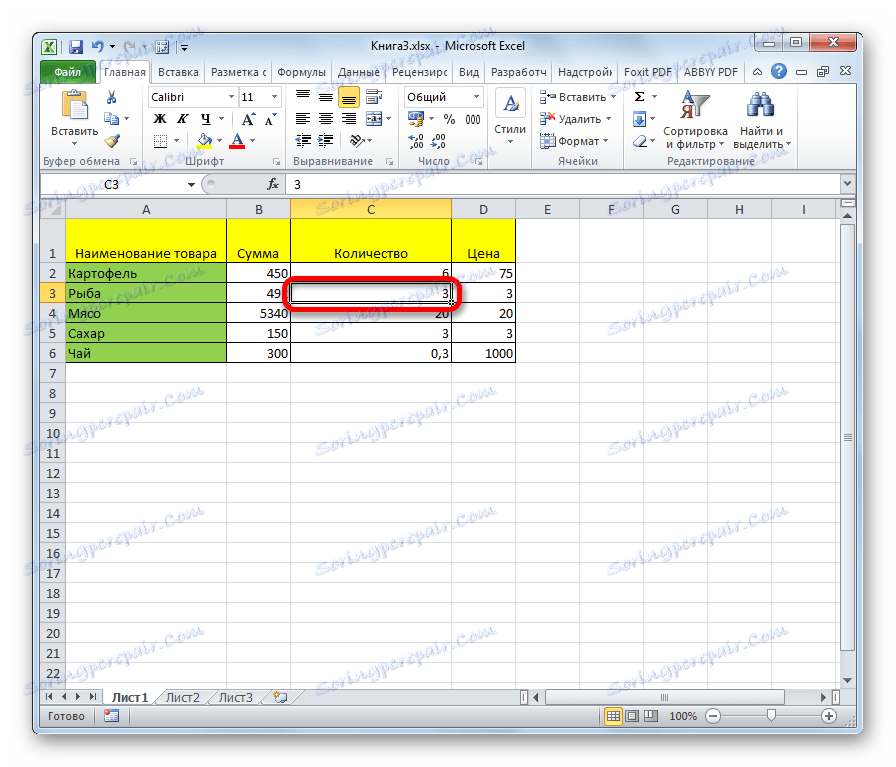
Metoda 5: Vstavite več stolpcev
Če želite vstaviti več stolpcev hkrati, potem v Excelu za vsak element ni treba opraviti ločene operacije, ker lahko ta postopek združite v eno dejanje.
- Najprej morate na nadzorni plošči najprej dodeliti toliko celic v vodoravni vrstici ali sektorjih, koliko stolpcev želite dodati.
- Nato uporabite eno od dejanj prek kontekstnega menija ali z vročimi tipkami, ki so bile opisane v prejšnjih metodah. Ustrezno število stolpcev bo dodano na levi strani izbranega območja.
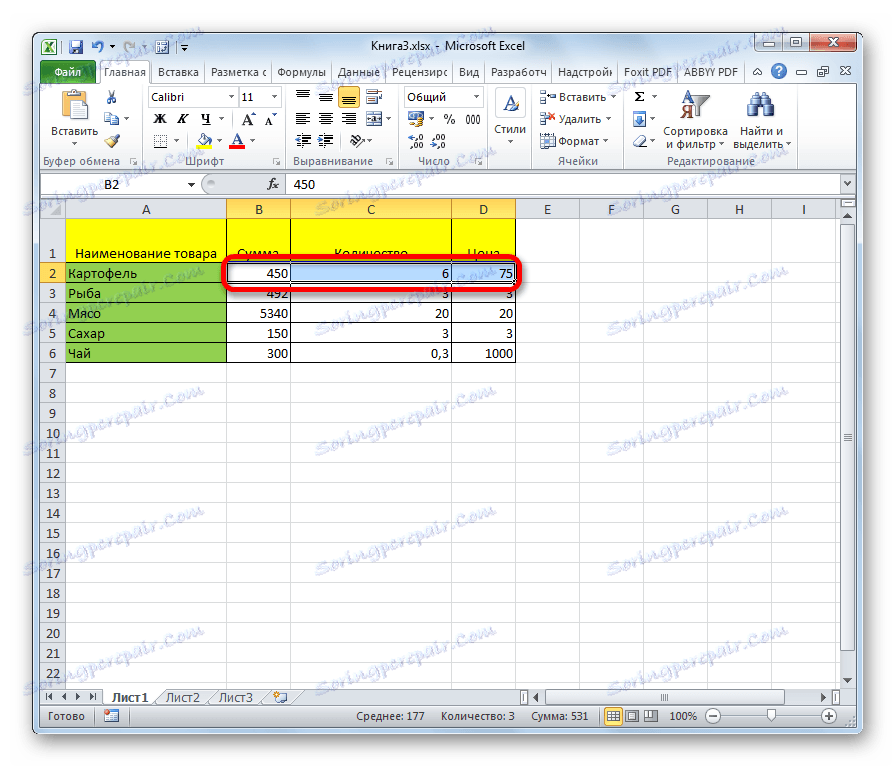
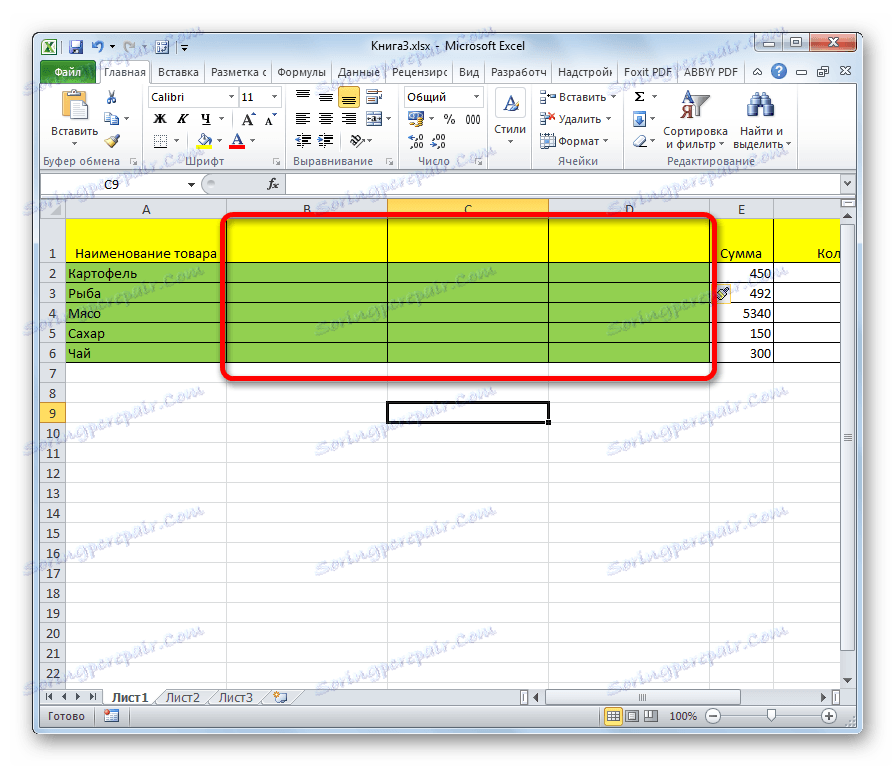
6. način: dodajte stolpec na koncu tabele
Vse zgoraj naštete metode so primerne za dodajanje stolpcev na začetku in na sredini tabele. Lahko jih uporabite tudi za vstavljanje stolpcev na koncu tabele, vendar boste morali v tem primeru ustrezno formatirati. Ampak obstajajo načini, da dodate stolpec na konec tabele, tako da ga program takoj zazna kot njegov neposredni del. Če želite to narediti, morate narediti tako imenovano pametno tabelo.
- Izberemo tabele, ki jih želimo spremeniti v pametno tabelo.
- Medtem ko je na kartici »Domov «, kliknite gumb »Oblikuj kot miza« , ki se nahaja v orodni vrstici »Slogi« na traku. V spustnem seznamu izberite eno od velikih seznamov slogov v vaši presoji.
- Po tem se odpre okno, v katerem so prikazane koordinate izbranega območja. Če ste ugotovili kaj narobe, potem lahko tukaj uredite. Glavna stvar, ki jo morate storiti pri tem koraku, je preveriti, ali je potrditveno polje nastavljeno v bližini možnosti »Tabela z glavi« . Če ima vaša tabela glavo (in v večini primerov je to), vendar za to postavko ni oznake, ga morate namestiti. Če so vse nastavitve pravilne, kliknite na gumb »V redu« .
- Po teh ukrepih je bilo izbrano območje formatirano kot tabela.
- Zdaj, če želite v to tabelo vključiti nov stolpec, je dovolj, da poljubno celico napolnite desno od nje s podatki. Stolpec, v katerem je ta celica, bo takoj postala tabularna.
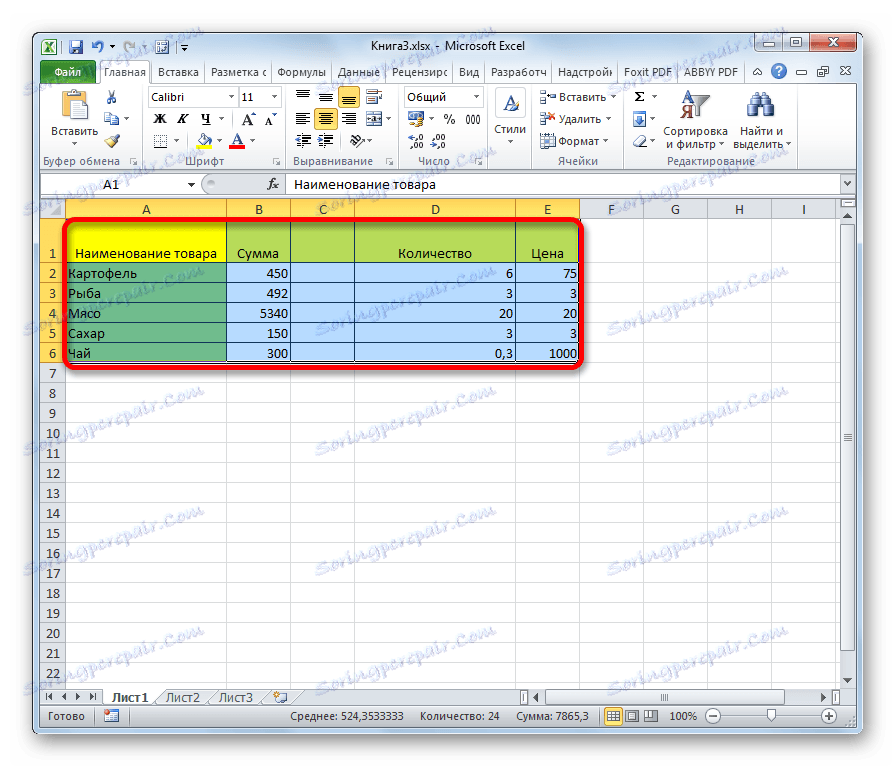
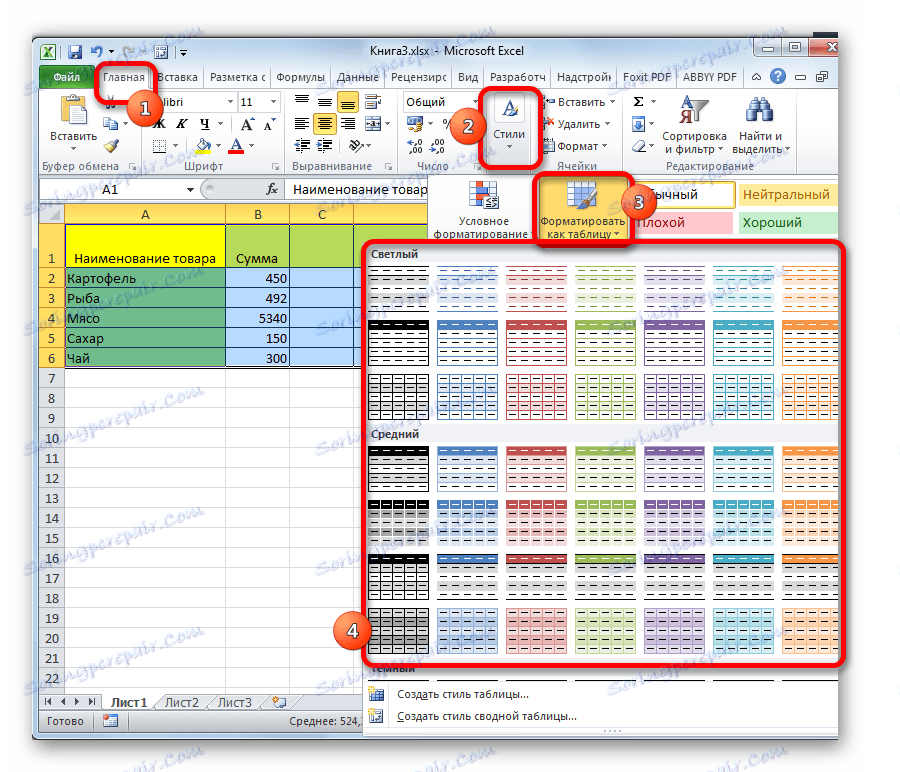
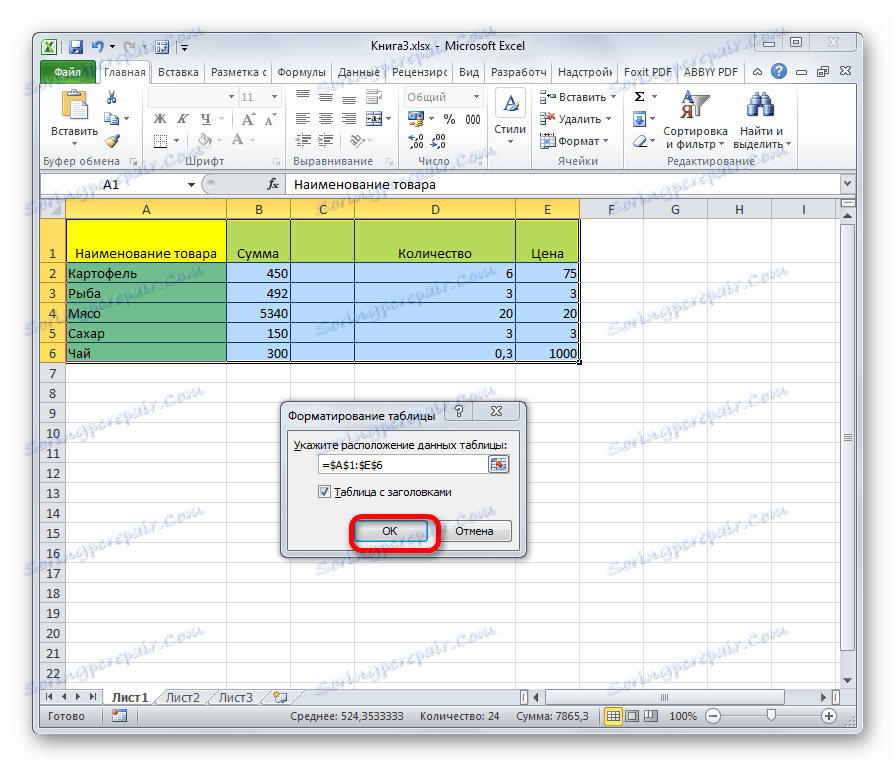
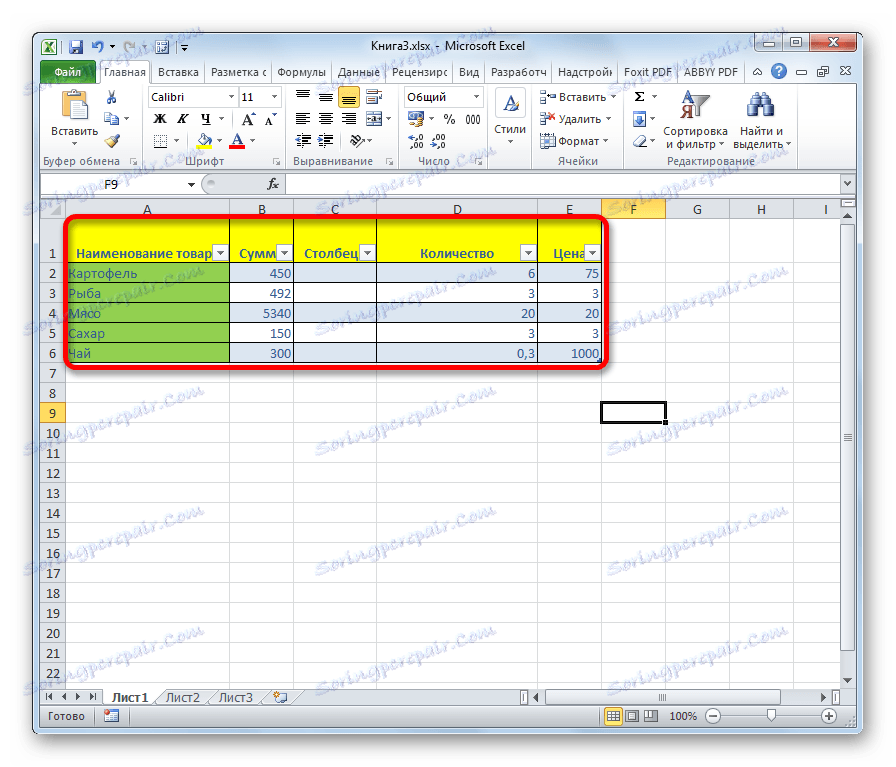
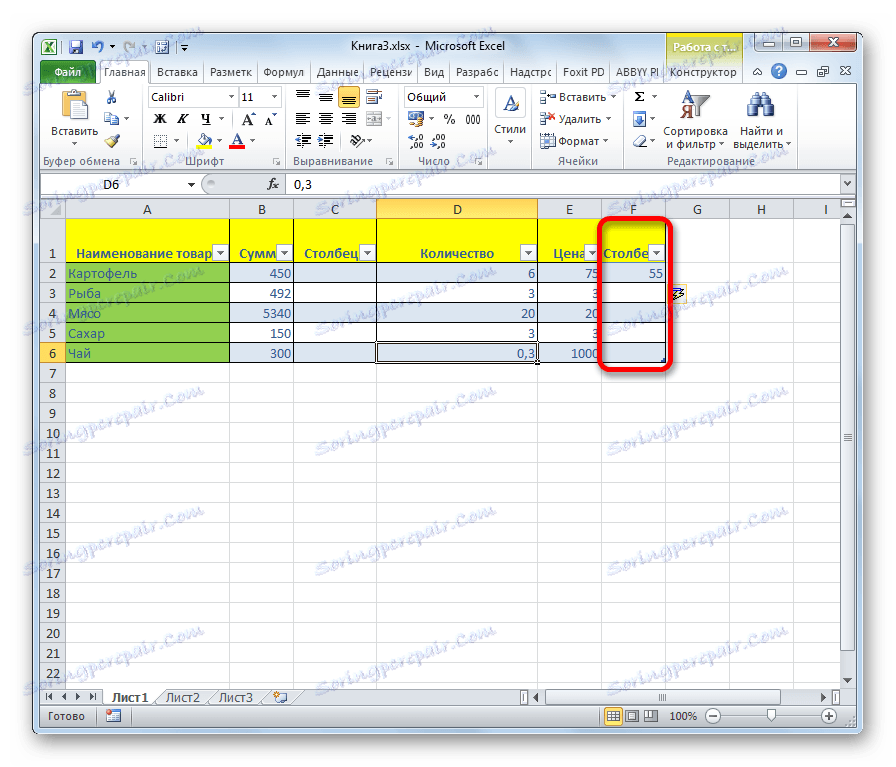
Kot lahko vidite, obstaja več načinov za dodajanje novih stolpcev v delovni list Excel, bodisi na sredini tabele ali v skrajnih območjih. Če želite dodati najbolj preprosto in priročno, je najbolje ustvariti tako imenovano pametno tabelo. V tem primeru, ko dodate podatke v obseg na desni strani tabele, bo samodejno vključen vanj kot nov stolpec.